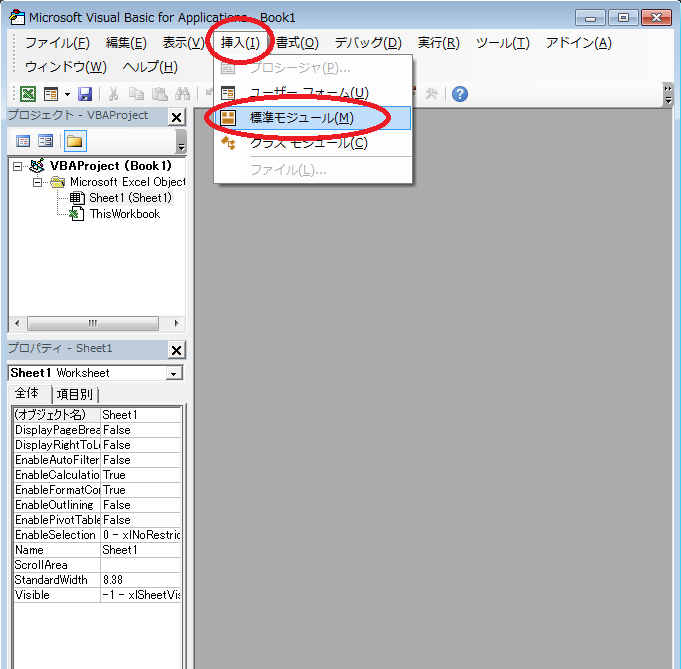
マクロを作成するには、マクロの入力シートである「標準モジュール」を追加する必要があります。
1.[挿入]メニューをクリックして、[標準モジュール]をクリックする。(Alt + I + M)
もしくは、プロジェクト内で右クリックして[挿入]→[標準モジュール]をクリックする。
標準モジュールを追加すると、「コードウィンドウ」と呼ばれるウィンドウが表示されます。
入力しやすいように、コードウィンドウを最大化しておくと良いかもしれません。
なお、複数のブックが開いている場合、プロジェクトエクスプローラーに複数のブックが表示されるので、あらかじめ追加先のブックを選択しておく必要があります。
標準モジュールを追加すると、プロジェクトエクスプローラーにモジュール名が表示されます。モジュール名は「Module」の末尾に数値が付いた名前(ここの例では「Module1」)になります。
何らかのタイミングでコードウィンドウが閉じてしまったり、別のコードウィンドウの陰に隠れてしまう場合があります。そんな時は、プロジェクトエクスプローラーから、ここの例では「Module1」をダブルクリックすると、コードウィンドウが開いて表示されます。
プロパティウィンドウで行いますが、表示されていない場合は、「表示」→「プロパティウィンドウ」で表示されます。
名前は、半角全角問わず使えますが、先頭に数字は使えません。また、記号はアンダーバー(_)のみ使えます。
挿入したモジュールが不要になって削除したい時ですが、削除というのは無く、解放を使います。
「Module1」を右クリック→「Module1の解放」
すると、「エクスポートしますか?」と聞かれますので、「いいえ」を選択すると消えます。